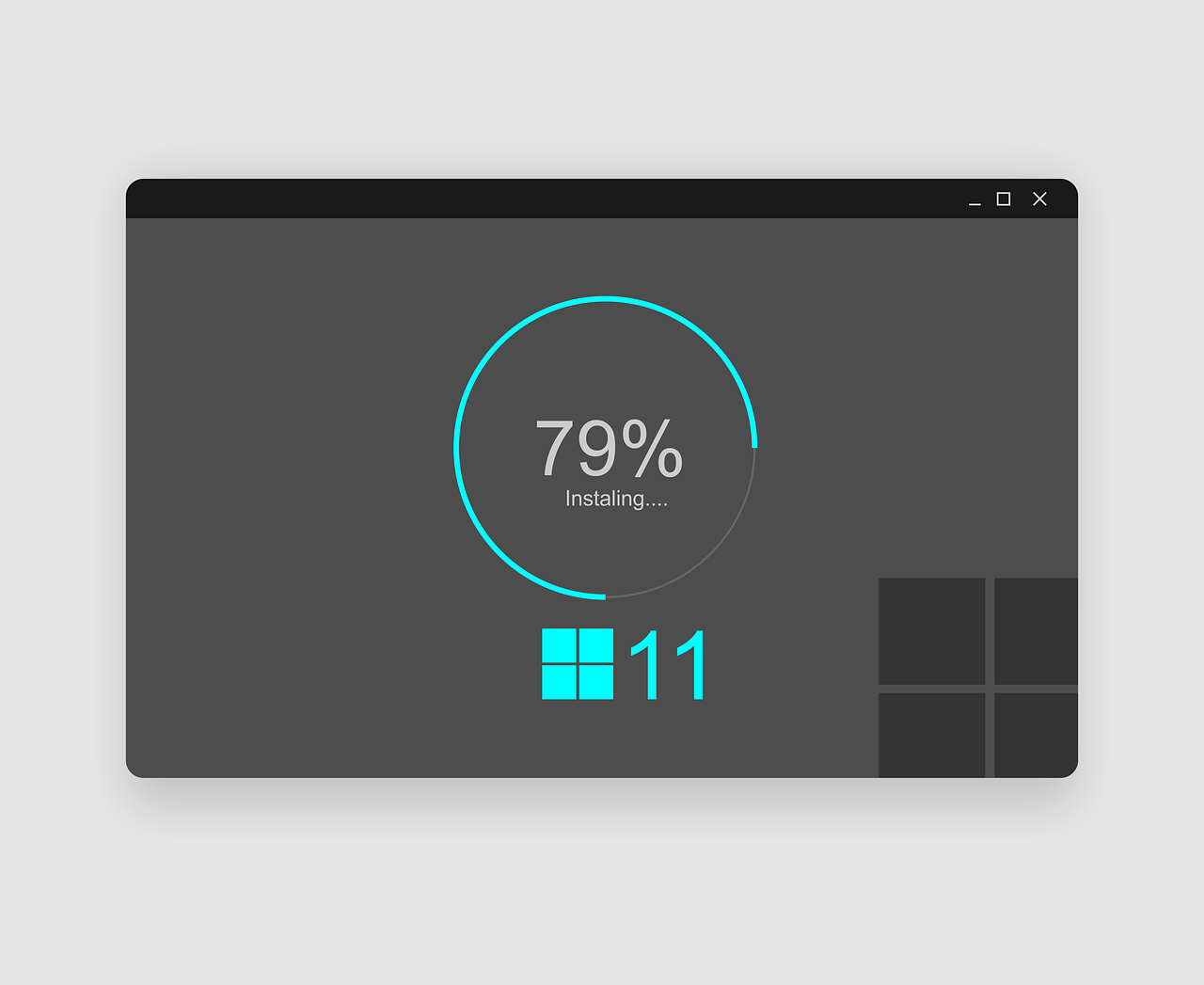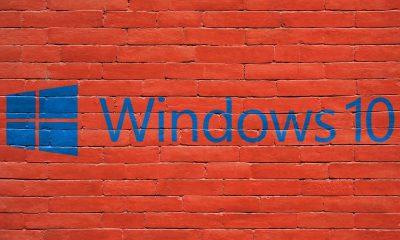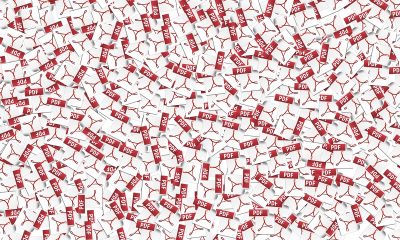PC
Windows 11 wiederherstellen - so geht´s
Die Wiederherstellung von Windows 11 ist ein entscheidender Prozess für Nutzer, die auf Probleme mit ihrem Betriebssystem stoßen. Ob es darum geht, Systemfehler zu beheben, verlorene Daten zu retten oder den PC auf die Werkseinstellungen zurückzusetzen - einen umfassenden Leitfaden zur Lösung all dieser Herausforderungen, sowie wie Sie eine effektive Systemwiederherstellung durchführen, ohne dass Sie Ihre Dateien zu verlieren, finden Sie im Artikel.
Warum ist das Werkseinstellungen-Wiederherstellen notwendig?
Die Notwendigkeit, Windows 11 wiederherzustellen, ergibt sich aus verschiedenen Szenarien. Softwarefehler, unerwartete Systemabstürze oder Malware-Angriffe können das Betriebssystem beeinträchtigen. In solchen Fällen hilft die Wiederherstellung dabei, das System auf einen stabilen Zustand zurückzusetzen. Dabei bleiben persönliche Dateien und Einstellungen in vielen Fällen unberührt. Die Systemwiederherstellung erhöht auch die Systemleistung und beseitigt persistente Fehler, die das Benutzererlebnis negativ beeinflussen.
Windows 11 zurücksetzen: Eine Schritt-für-Schritt-Anleitung
Das Zurücksetzen von Windows 11 kann mit einer detaillierten Schritt-für-Schritt-Anleitung vereinfacht werden. Zuerst ist es wichtig, alle persönlichen Daten zu sichern. Dann navigiert man zu den Einstellungen und wählt "Update und Sicherheit". Unter "Wiederherstellung" findet man die Option "Diesen PC zurücksetzen". Hier kann man wählen, ob man persönliche Dateien behalten oder entfernen möchte. Nach der Auswahl folgen Sie den Anweisungen, die auf dem Bildschirm erscheinen, um den Prozess abzuschließen. Letztlich erscheint auf der Schaltfläche der Button fertig stellen.
So führen Sie eine Windows 11 Systemwiederherstellung durch
Den Windows 11 Systemwiederherstellungspunkt wiederherstellen ist ein Prozess, der das Betriebssystem auf einen früheren Zustand zurücksetzt. Dabei werden Systemdateien, installierte Programme und Treiber auf einen vorherigen Zustand zurückgesetzt. Beim Zurücksetzen bleiben persönliche Dateien, wie Dokumente und Fotos jedoch unberührt. Die Systemwiederherstellung ist besonders hilfreich, wenn der Computer nach der Installation eines Updates oder Treibers nicht mehr richtig funktioniert.
Erstellen eines Wiederherstellungspunkts: Windows 11
Bevor Sie die Systemwiederherstellung durchführen, ist es ratsam, einen Wiederherstellungspunkt zu erstellen. Gehen Sie zu "Systemeigenschaften" und unter "Systemschutz" können Sie einen Punkt manuell einen Wiederherstellungspunkt erstellen. Benennen Sie diesen klar, um ihn später leicht identifizieren zu können.
Erstellen und Verwenden von einem Systemwiederherstellungspunkt
Wiederherstellungspunkte sind essenziell für die Systemwiederherstellung in Windows 11. Sie speichern den Zustand von Systemdateien und Einstellungen zu einem bestimmten Zeitpunkt. Bei Problemen mit dem Betriebssystem kann der Benutzer auf einen solchen Punkt zurückgreifen. Das Erstellen eines Wiederherstellungspunkts ist einfach und kann über die Systemsteuerung oder durch die Eingabe von "Systemschutz" in das Suchfeld auf der Taskleiste erreicht werden.
Neu installieren von Windows 11: Was Sie wissen müssen
Windows 11 installieren kann erforderlich werden, um schwerwiegende Systemprobleme zu beheben oder den Computer auf die Werkseinstellungen zurückzusetzen. Es ist wichtig, vor der Neuinstallation alle wichtigen Daten zu sichern. Die Installation erfolgt dann über ein Installationsmedium wie einen USB-Stick oder eine DVD, und der Benutzer muss den Anweisungen auf dem Bildschirm folgen, um das Betriebssystem neu zu installieren.
Windows 11: Optionen und Methoden zum PC zurücksetzen
Es gibt verschiedene Methoden, um einen PC zurückzusetzen. In Windows 11 bietet das Betriebssystem integrierte Funktionen, um diesen Prozess zu erleichtern. Benutzer haben die Option, alle Daten zu löschen oder persönliche Dateien zu behalten. Das Zurücksetzen kann über die Systemeinstellungen erfolgen, indem man "Update & Sicherheit" und dann "Wiederherstellung" wählt und den Anweisungen folgt.
Problembehandlung bei der Windows 11 Wiederherstellung
Trotz der Intuitivität des Wiederherstellungsprozesses in Windows 11 können Benutzer auf Herausforderungen stoßen. Diese können durch Inkonsistenzen in Systemdateien, fehlgeschlagene Updates oder unerwartete Fehler verursacht werden. In solchen Fällen können Tools wie "SFC /Scannow" oder die "DISM"-Befehle nützlich sein, um Systemdateien zu reparieren und die Wiederherstellung zu erleichtern.
Wie funktioniert das Upgrade auf Windows 11?
1. Systemanforderungen überprüfen:
Stellen Sie sicher, dass Ihr PC die Mindestanforderungen für das System erfüllt. Dazu gehören ein kompatibler Prozessor, ausreichend Speicher, Systemfirmware, die Secure Boot und UEFI unterstützt, TPM-Version 2.0 und andere.
2. Datensicherung:
Es ist immer eine gute Praxis, Ihre eigene Datei und Daten zu sichern, bevor Sie ein Upgrade durchführen. Sie können Ihre Daten auf eine externe Festplatte, einen USB-Stick oder in die Cloud sichern.
3. Updates überprüfen:
Das Windows 10 sollte auf dem neuesten Stand sein. Gehen Sie zu Einstellungen > Update & Sicherheit > Windows Update und klicken Sie auf „Nach Updates suchen“.
4. Windows 11 Upgrade:
Microsoft stellt ein Upgrade-Tool zur Verfügung, mit dem Benutzer ihr Betriebssystem einfach aktualisieren können. Einfach herunterladen und ausführen.
5. Installationsanweisungen folgen:
Führen Sie das Upgrade-Tool aus und folgen Sie den Anweisungen auf dem Bildschirm. Sie müssen möglicherweise einige Einstellungen anpassen und die Lizenzvereinbarung akzeptieren.
6. Installation abwarten:
Die Installation von Windows 11 wird einige Zeit in Anspruch nehmen. Ihr Computer wird während dieses Vorgangs startet Windows automatisch neu. Es ist wichtig, dass Sie Ihren PC während der Installation nicht ausschalten.
7. Einrichtung abschließen:
Nach der Installation werden Sie aufgefordert, einige Einstellungen zu konfigurieren. Befolgen Sie die Anweisungen, um die Einrichtung abzuschließen.
8. Treiber und Software aktualisieren:
Nach dem Upgrade ist es ratsam, alle Ihre Treiber und Software zu aktualisieren, um die Kompatibilität und Leistung sicherzustellen.
Gibt es Microsoft Windows als App
Ja, es gibt verschiedene Apps und Dienste von Microsoft für Windows, aber sie beziehen sich in der Regel nicht auf das Betriebssystem selbst als "App". Hier sind einige Beispiele für Microsoft-Apps und -Dienste, die nicht zu den auf dem PC vorinstallierten Apps gehören.
1. Microsoft Store:
Der Microsoft Store ist eine Plattform, über die Benutzer Apps, Spiele, Filme, TV-Sendungen und mehr herunterladen können. Er ist in Windows 10 und 11 integriert und bietet eine Vielzahl von Apps und Inhalten.
2. Office-Apps:
Microsoft bietet auch Office-Apps wie Word, Excel, PowerPoint und OneNote, die entweder einzeln oder als Teil des Office-Pakets heruntergeladen werden können.
3. Microsoft Edge:
Microsoft Edge ist der Webbrowser von Microsoft, der in Windows integriert ist. Es gibt auch eine mobile Version von Edge, die auf Android- und iOS-Geräten verfügbar ist.
4. OneDrive:
OneDrive ist der Cloud-Speicherdienst von Microsoft, mit dem Benutzer Dateien online speichern, teilen und darauf zugreifen können. Es gibt eine OneDrive-App für Windows, Android und iOS.
5. Windows-Verwaltung und -Dienstprogramme:
Es gibt auch verschiedene Verwaltungs- und Dienstprogramme wie die Windows-Sicherheitsapp, die Systemsteuerung und den Task-Manager, die in Windows integriert sind, um die Verwaltung und Wartung des Betriebssystems zu erleichtern.
Wenn Sie jedoch auf die Frage abzielen, ob es eine App-Version des Windows-Betriebssystems gibt, wie es mobile Betriebssystemversionen für Android oder iOS gibt, dann ist die Antwort nein. Windows ist ein vollwertiges Betriebssystem, das auf PCs, Laptops und Tablets installiert ist und nicht in Form einer "App" kommt, die auf anderen Plattformen installiert werden kann.
Wie lässt sich ein Laufwerk wiederherstellen?
Die Wiederherstellung eines Laufwerks kann Datenrettung oder Reparatur betreffen. Für die Datenrettung können Benutzer spezialisierte Software, ein Backup von Windows oder professionelle Dienste nutzen. Zur Reparatur eines defekten Laufwerks können die Festplattenüberprüfungstools des Betriebssystems, der CHKDSK-Befehl unter Windows oder das Aktualisieren von Firmware und Treibern hilfreich sein. Bei schwerwiegenden Problemen oder physischen Schäden ist es ratsam, professionelle Hilfe zu suchen, und regelmäßige Backups sind essentiell, um Datenverlust zu vermeiden.
Bitte beachten Sie Folgendes:
Bei der Wiederherstellung von Windows 11 ist es wichtig, verschiedene Aspekte zu beachten. Stellen Sie zunächst sicher, dass Sie ein Backup Ihrer Festplatte erstellt haben, um persönliche und systemrelevante Dateien zu sichern. Beim Konfigurieren der Systemwiederherstellung sollten Sie entscheiden, ob Dateien entfernt werden sollen oder Sie diese behalten möchten. Wenn Sie das System neu booten, wird der PC möglicherweise auf Werkseinstellungen oder einen früheren Systemwiederherstellungspunkt zurückgesetzt. Dies kann durch die Windows-Wiederherstellungsumgebung oder durch manuelles Auswählen der Wiederherstellungsoption in der Taskleiste erreicht werden. Tools zur Datenwiederherstellung können helfen, verlorene Dateien wiederherzustellen. Bei einer Neuinstallation von Windows müssen Anwender sicherstellen, dass Updates und installierte Programme kompatibel sind, um PC-Probleme zu vermeiden. Es ist auch entscheidend, den Systemschutz zu aktivieren, um künftige Wiederherstellungspunkte zu erstellen und zu verwalten. Die Option "Wiederherstellung" finden Sie im Suchfeld auf der Taskleiste. Bei Problemen oder Datenverlust ist es ratsam, die jeweiligen Anweisungen und Optionen sorgfältig zu überprüfen und zu wählen.
Fazit: Sicherstellen einer reibungslosen Windows 11 Wiederherstellung
Die Wiederherstellung von Windows 11 ist ein effektives Mittel, um Systemprobleme zu beheben und die Leistung zu verbessern. Ob durch Zurücksetzen des PCs, Verwenden von Wiederherstellungspunkten oder Neuinstallation - es ist entscheidend, den Prozess zu verstehen und vorbereitet zu sein. Das Sichern von Daten und das Kennen der verfügbaren Ressourcen und Tools ist dabei ebenso wichtig, um eine effiziente und erfolgreiche Wiederherstellung sicherzustellen.